- Prehliadač Nefunkčné živé sledovanie, ktoré nefunguje, sa môže často stať z dôvodu hardvérovej akcelerácie, nedostatočných povolení aplikácií alebo konfliktných programov na pozadí.
- Úpravou určitých nastavení hlasu a videa v aplikácii Discord je možné aplikáciu Discord napraviť prehliadač živé sledovanie nefunguje.
- Keď nemôžete sledovať streamovacie služby pomocou prehľadávače so zdieľaním obrazovky Discord skúste pridať prehliadač ako hra v Discorde.
- Úpravou nastavení hardvérovej akcelerácie sa dá vyriešiť aj to, že obávané zdieľanie obrazovky Discord nefunguje.

Tento softvér opraví bežné chyby v počítači, ochráni vás pred stratou súborov, škodlivým softvérom, zlyhaním hardvéru a optimalizuje váš počítač na maximálny výkon. Opravte problémy s počítačom a odstráňte vírusy hneď v 3 jednoduchých krokoch:
- Stiahnite si Restoro PC Repair Tool ktorý je dodávaný s patentovanými technológiami (patent k dispozícii tu).
- Kliknite Spustite skenovanie nájsť problémy so systémom Windows, ktoré by mohli spôsobovať problémy s počítačom.
- Kliknite Opraviť všetko opraviť problémy ovplyvňujúce bezpečnosť a výkon vášho počítača
- Restoro bol stiahnutý používateľom 0 čitateľov tento mesiac.
The Svár funkcia zdieľania obrazovky živého náhľadu je nepochybne jednou z jej vynikajúcich funkcií. Umožňuje používateľom zdieľať to, čo je na displejoch ich počítačov.
Niektorí používatelia však vo príspevkoch na fóre uviedli, že softvér zobrazí čiernu obrazovku, iba keď sa pokúsia zdieľať svoje prehľadávače.
Prečo nemôžem naživo používať Discord?
Streamovanie čiernej obrazovky programu Discord môže vzniknúť z dôvodu konfliktu povolení aplikácie.
Živé sledovanie v aplikácii Discord často nefunguje pre používateľov prehliadača, ktorí majú povolenú hardvérovú akceleráciu.
Alebo možno nebudete môcť vidieť priame prenosy v aplikácii Discord, pretože sa pokúšate zdieľať softvér v režime celej obrazovky.
Ako môžem vyriešiť problémy so zdieľaním čiernej obrazovky Discord v prehľadávačoch?
1. Použite alternatívny prehliadač
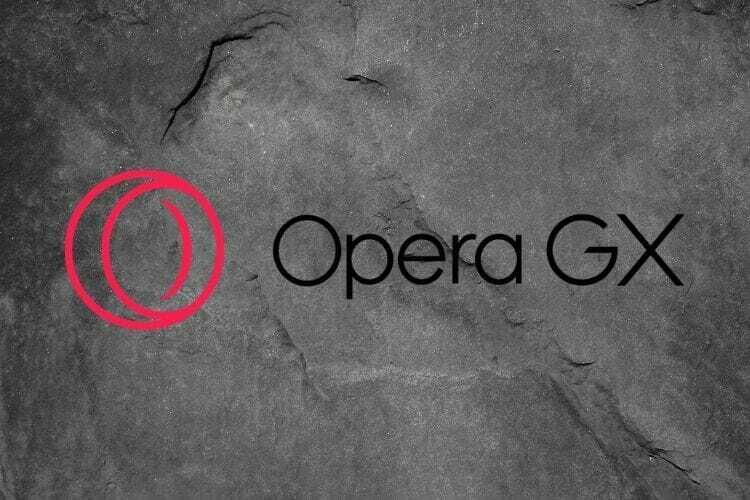
Možno zistíte, že zdieľanie obrazovky Discordu funguje dobre v inom prehliadači.
Zvážte prechod na prehliadač Opera na účely zdieľania obrazovky Discord. Opera je jedným z najinovatívnejších webových prehliadačov, ktorý obsahuje širokú škálu jedinečných funkcií.
Verzia Opera GX je obzvlášť dobrá Prehliadač diskordov ktorá je optimalizovaná pre hry.
Funkcia GX Control v prehliadači umožňuje používateľom obmedziť využitie systémových prostriedkov Opery. Ďalej obsahuje aj zabudovanú podporu Discord.
Spustením skenovania systému odhalíte potenciálne chyby

Stiahnite si Restoro
Nástroj na opravu PC

Kliknite Spustite skenovanie nájsť problémy so systémom Windows.

Kliknite Opraviť všetko opraviť problémy s patentovanými technológiami.
Spustite program PC Scan s nástrojom Restoro Repair Tool a vyhľadajte chyby, ktoré spôsobujú problémy so zabezpečením a spomalenia. Po dokončení skenovania proces opravy nahradí poškodené súbory novými súbormi a komponentmi systému Windows.
Ďalšie užitočné funkcie
- Opera obsahuje zabudovanú sieť VPN
- Zabudovaný blokovač reklám blokuje reklamy
- Nástroj na snímanie snímok umožňuje používateľom Opery snímať snímky obrazovky prehľadávača
- Používatelia notebookov môžu predĺžiť výdrž batérie pomocou šetriča batérie Opera

Opera GX
Vyriešte všetky problémy spojené s Discordom pomocou tohto výkonného herného prehliadača a posuňte svoje zážitky na vyššiu úroveň.
2. Spustite program Discord a prehliadač ako správca
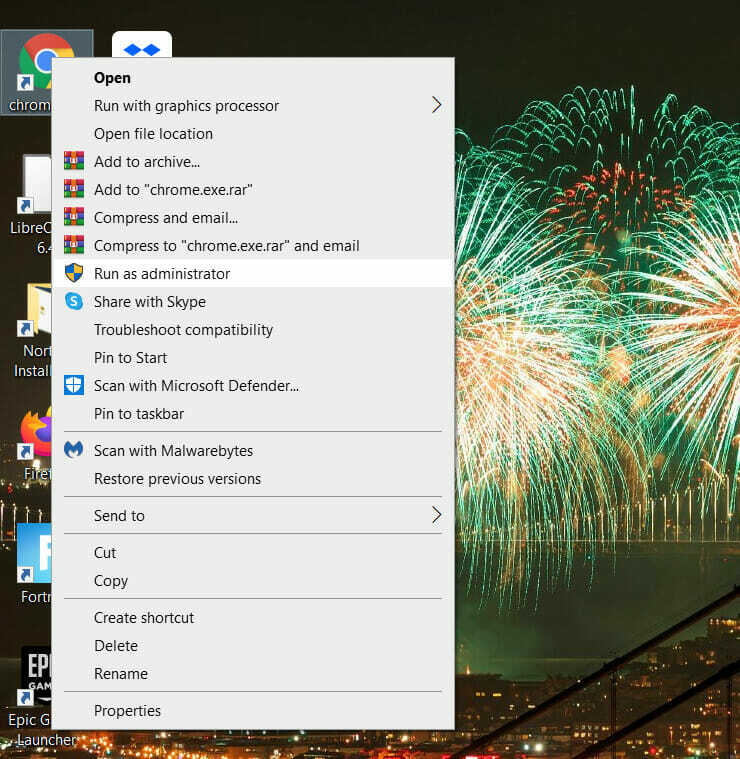
Uistite sa, že máte spustený program Discord aj prehliadač s administrátorskými právami.
Ak to chcete urobiť, musíte kliknúť pravým tlačidlom myši na odkazy na diskord a prehliadač a vybrať Spustiť ako správca na ich kontextových ponukách.
Softvér potom začne so zvýšenými právami správcu.
3. Uistite sa, že váš prehliadač nie je na celú obrazovku
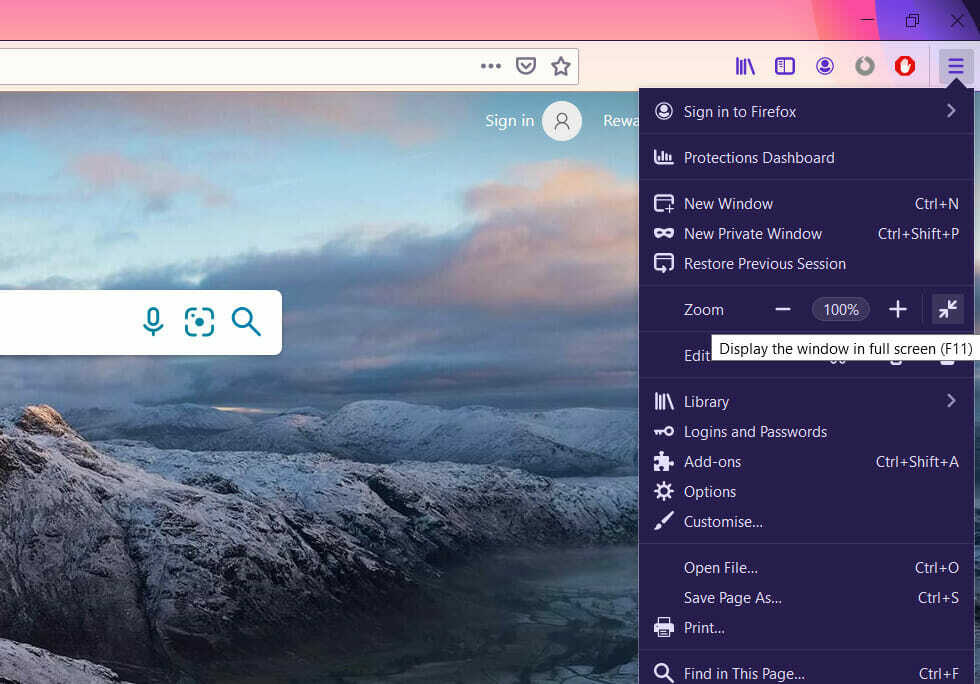
Takmer všetky prehľadávače majú režimy prehľadávania na celú obrazovku, ktoré vyplnia celé zobrazenie odstránením pruhov URL a panela úloh.
Funkcia zdieľania obrazovky aplikácie Discord však nepodporuje zdieľanie na celú obrazovku. Takže sa nepokúšajte zdieľať svoj prehliadač na obrazovke s povoleným režimom celej obrazovky.
4. Vypnite hardvérovú akceleráciu v aplikácii Discord a v prehliadači
Svár
- Kliknite na ikonu Discord nastavenie tlačidlo.
- Potom kliknite Vzhľad vľavo od aplikácie Discord otvorte kartu zobrazenú priamo dole.
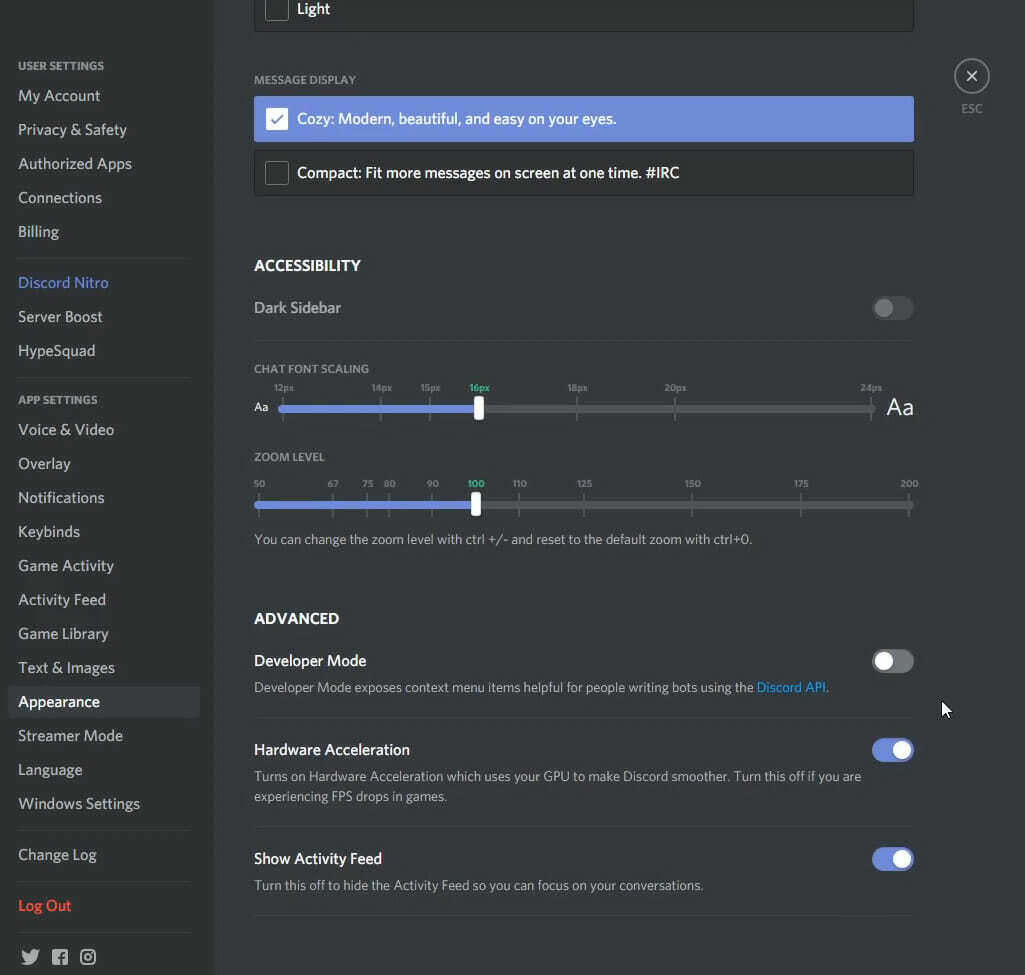
- Otočte Hardvérová akcelerácia možnosť vypnutá.
- Kliknite na ikonu Dobre potvrďte tlačidlom.
Google Chrome
- Kliknite na ikonu Prispôsobte a ovládajte Google Chrome tlačidlo ponuky úplne vpravo na paneli s adresou URL prehliadača Chrome.
- Vyberte nastavenie otvorte túto kartu.
- Kliknite Pokročilé v dolnej časti nastavenie rozbaľte kartu.
- Potom prejdite nadol na ikonu Použite hardvérovú akceleráciu možnosť zobrazená priamo nižšie.
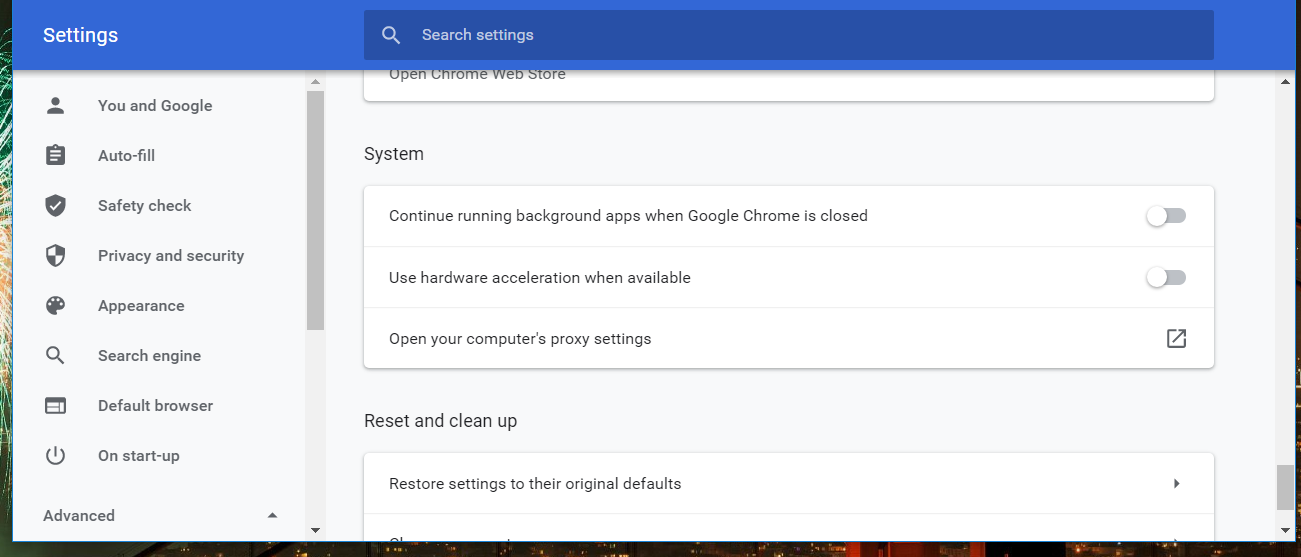
- Prepnúť Použite možnosť hardvérovej akcelerácie vypnutá, ak je povolená.
Microsoft Edge
- Súčasne stlačte klávesy Alt a F.
- Kliknite nastavenie, a potom vyberte Systém otvoríte možnosti na snímke priamo dole.
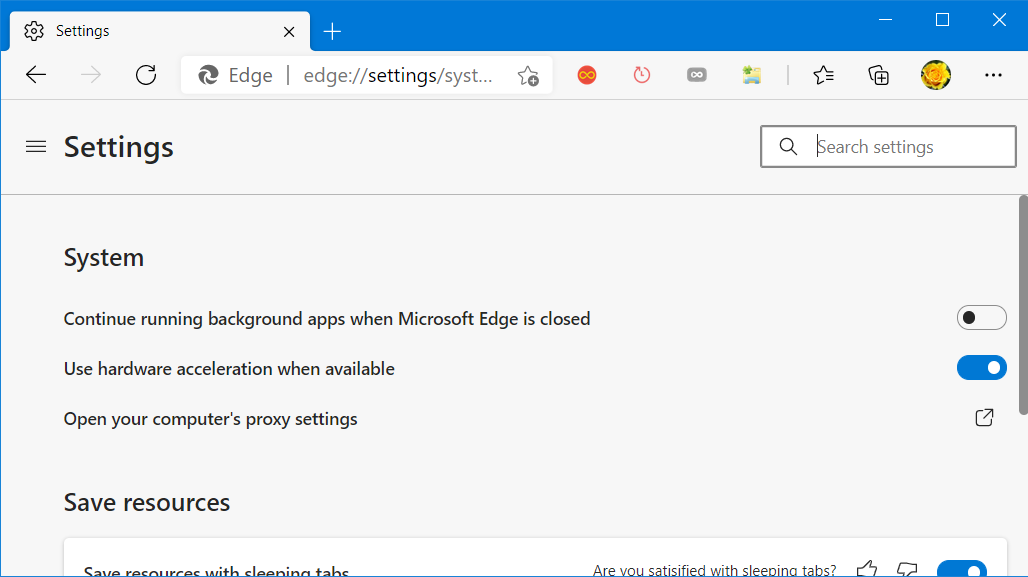
- Kliknite na ikonu Použite hardvérovú akceleráciu vypínacie tlačidlo.
Mozilla Firefox
- Kliknite na ikonu Otvorte ponuku vo Firefoxe.
- Kliknite možnosti otvorte túto kartu.
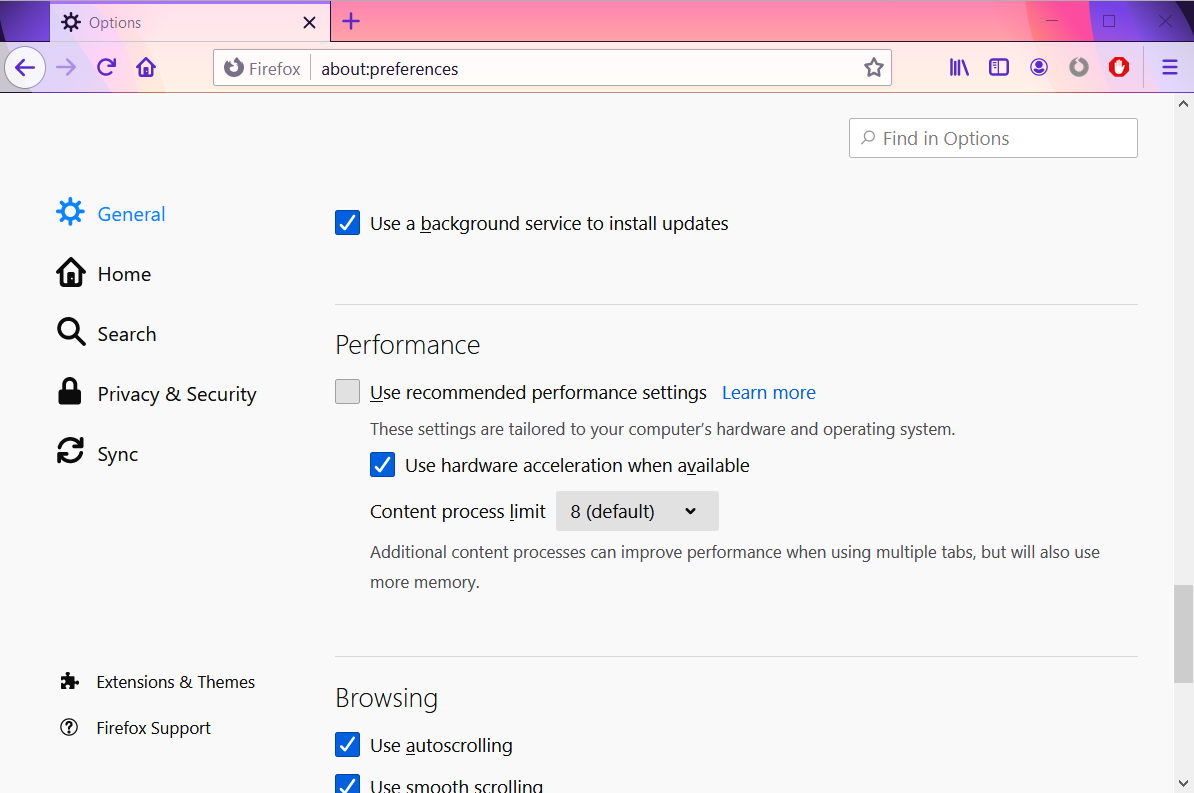
- Zrušte výber Ak je to možné, použite hardvérovú akceleráciu začiarkavacie políčko.
5. Disable Discord’s Use our latest technology option
- Najskôr otvorte softvér Discord.
- Kliknite nastavenie v dolnej časti ľavého bočného panela aplikácie Discord.
- Vyberte ikonu Hlasa video tab.
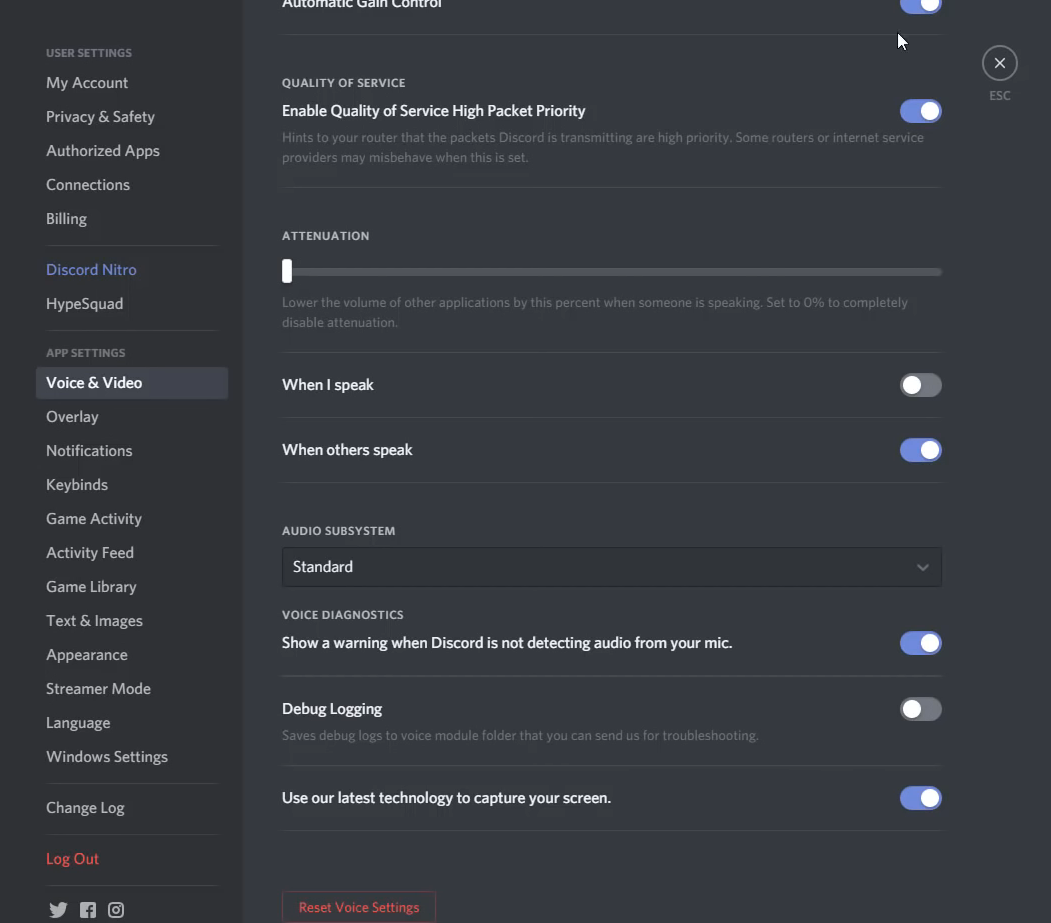
- Potom prepnite Využite našu najnovšiu technológiu vyraziť.
6. Zatvorte nadbytočný softvér na pozadí
- Ak chcete zaistiť, aby programy na pozadí neboli v rozpore s programom Discord, kliknite pravým tlačidlom myši na hlavný panel a vyberte ikonu Správca úloh.
- Najskôr zatvorte všetok softvér uvedený v časti Aplikácie na webe Procesy ich výberom a kliknutím na ikonu Ukončiť úlohu tlačidlo.
- Potom vyhľadajte programy na pozadí uvedené v zozname procesov na pozadí. Kliknite pravým tlačidlom myši na programy tretích strán na pozadí a vyberte ich Ukončiť úlohu.
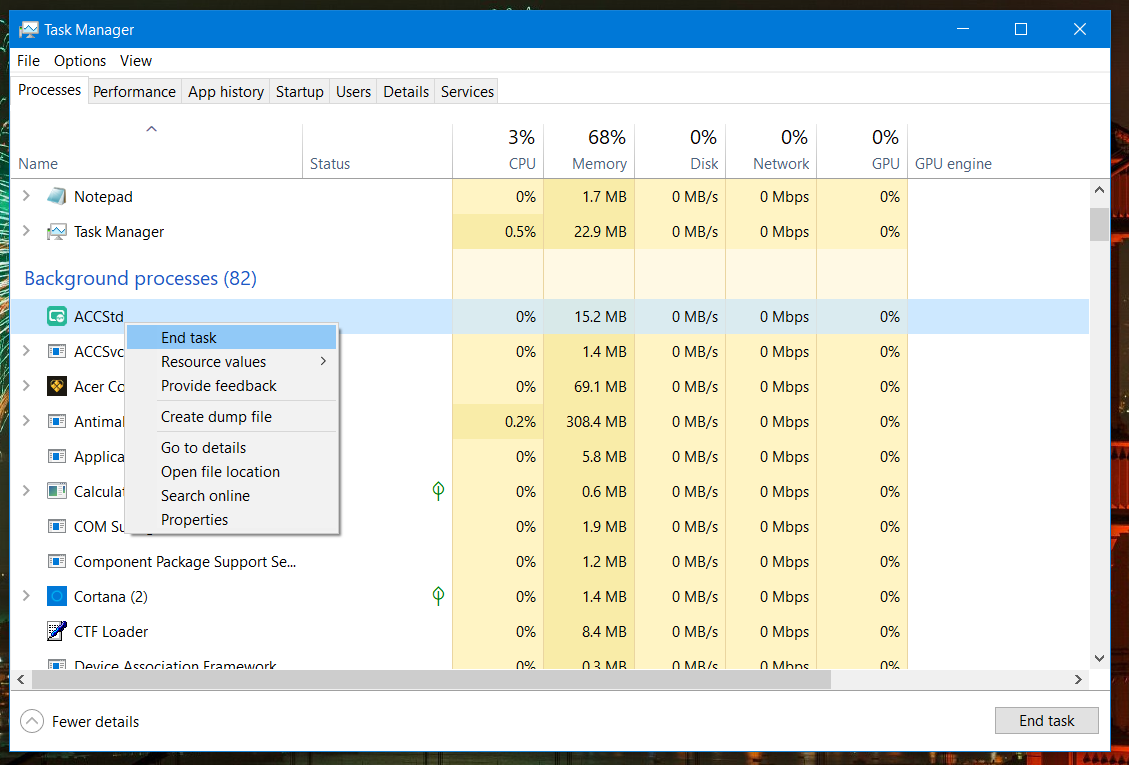
- Môžete tiež skontrolovať programy na pozadí na systémovej lište. Pravým tlačidlom myši kliknite na ikonu na systémovej lište a kliknite na ich ikonu Východ možnosti ukončenia programov.
7. Pridajte svoj prehliadač ako hru a zdieľajte služby streamovania filmov
- Ak chcete zdieľať na obrazovke služby streamovania filmov, napríklad Netflix, prihláste sa do služby streamovania vo svojom prehliadači.
- Kliknite na ikonu nastavenie tlačidlo v Discorde.
- Potom vyberte Herná aktivitaa kliknite na ikonu Pridajte to v hornej časti tejto karty.
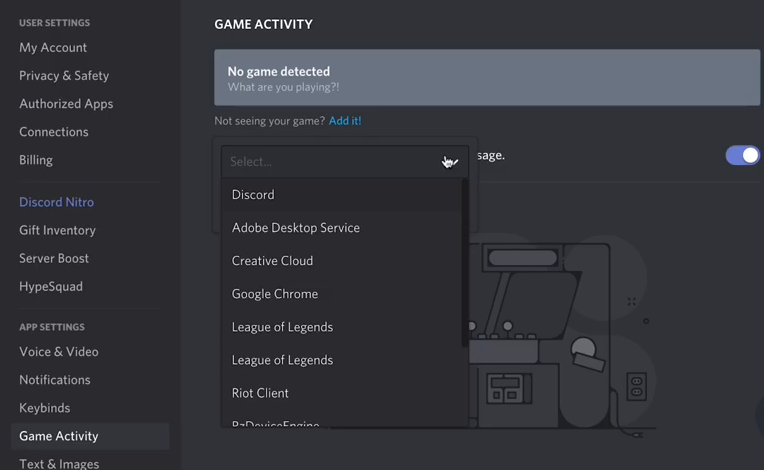
- V rozbaľovacej ponuke vyberte prehliadač, v ktorom ste otvorili službu streamovania filmov.
- Kliknite na ikonu Pridať hru možnosť.
- Kliknite na ikonu Zdieľanie obrazovky tlačidlo.
- Potom vyberte okno prehliadača, ktoré chcete zdieľať.
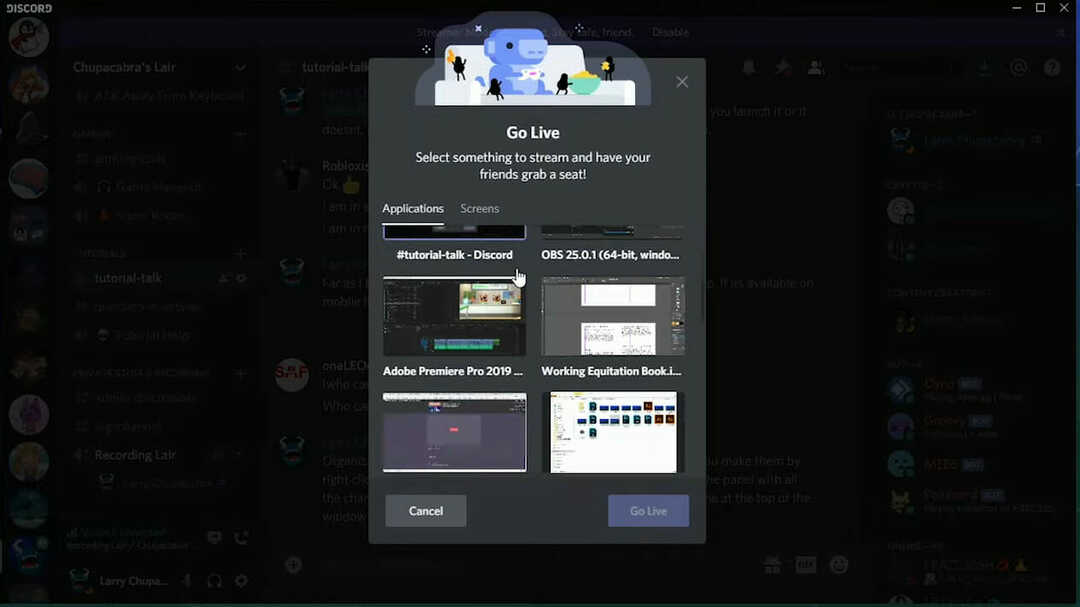
- Stlačte tlačidlo Choď žiť tlačidlo.
Poznámka: Toto rozlíšenie je špeciálne pre používateľov, ktorí potrebujú opraviť zdieľanie obrazovky živého náhľadu Discord pre online streamovacie služby videa v prehliadačoch.
8. Aktualizácia sváru
- Spustite Run súčasným stlačením klávesov Windows a R.
- Do textového poľa Run zadajte tento príkaz cesty:
% localappdata% - Kliknite na ikonu Ok tlačidlo na otvorenie vášho miestneho priečinka.
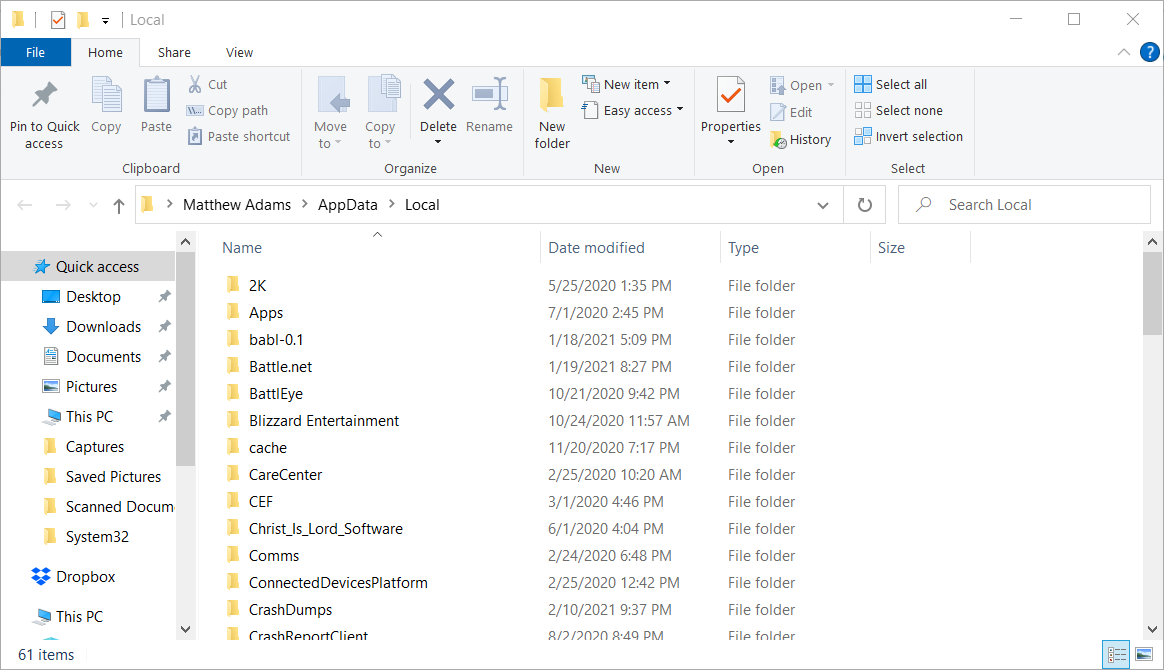
- Kliknutím na priečinok Discord ho otvoríte.
- Potom kliknutím na Update.exe aktualizujte program Discord.
Poznámka: Môžete tiež aktualizovať Discord preinštalovaním tohto softvéru na najnovšiu verziu.
Opätovná inštalácia programu Discord tiež zabezpečí správnu inštaláciu softvéru. Skúste to teda ako poslednú možnosť, ak iné uznesenia nebudú fungovať.
To sú niektoré z riešení, ktoré môžu vyriešiť prehľadávač Discord živé sledovanie nefunguje, takže môžete zdieľať obrazovku s webovým prehliadačom.
Ak však stále potrebujete ďalšie rozlíšenia, otvorte Diskord Odošlite stránku so žiadosťou poslať lístok na podporu.
 Stále máte problémy?Opravte ich pomocou tohto nástroja:
Stále máte problémy?Opravte ich pomocou tohto nástroja:
- Stiahnite si tento nástroj na opravu PC hodnotené Skvelé na TrustPilot.com (sťahovanie sa začína na tejto stránke).
- Kliknite Spustite skenovanie nájsť problémy so systémom Windows, ktoré by mohli spôsobovať problémy s počítačom.
- Kliknite Opraviť všetko opraviť problémy s patentovanými technológiami (Exkluzívna zľava pre našich čitateľov).
Restoro bol stiahnutý používateľom 0 čitateľov tento mesiac.

![Úplná oprava: Žiadna chyba trasy na Discord [RTC connection]](/f/4b55b87ade2045499c9477d0b6906f74.png?width=300&height=460)
